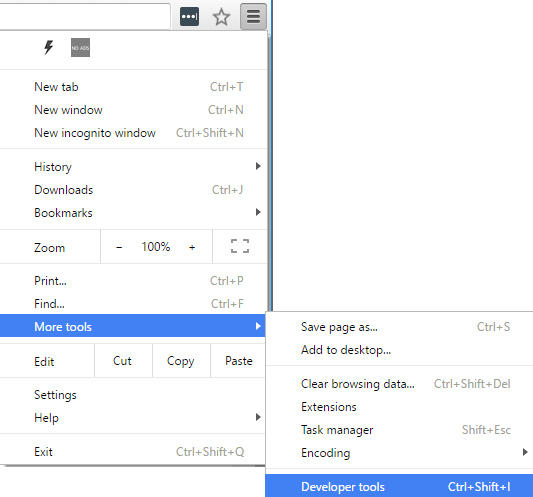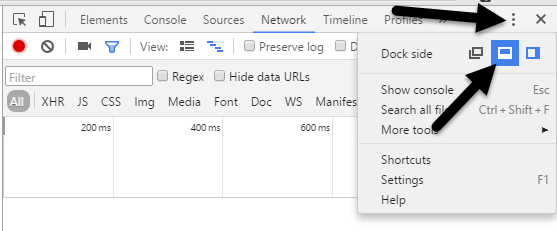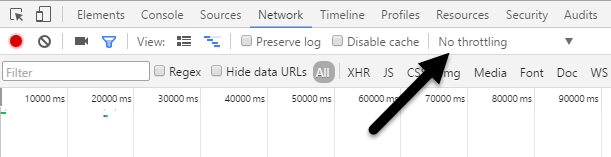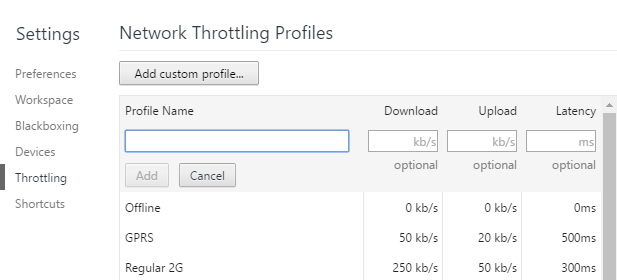Situs web saya memuat secepat kilat di komputer rumah saya, tetapi itu mungkin karena saya memiliki Verizon FIOS dengan paket 100/100 Internet. Bahkan jika saya mencoba menggunakan ponsel saya, situs ini masih memuat sangat cepat karena saya memiliki empat hingga lima bar kecepatan 4G LTE.
Sayangnya, ketika saya memeriksa waktu buka untuk situs saya di Google Analytics, bukan 1 atau 2 detik yang diperlukan untuk memuat laman untuk saya, tetapi nilai yang secara signifikan lebih tinggi seperti 5 atau 7 atau 10 detik! Tentunya, mungkin sangat sedikit orang yang menjelajahi situs saya dengan koneksi broadband ultra-berkecepatan tinggi.
Karena saya tidak mendapatkan gambaran yang jelas tentang waktu buka yang sebenarnya untuk situs saya, saya ingin mensimulasikan koneksi lambat di komputer saya untuk melihat komponen apa yang mengambil waktu paling banyak untuk memuat. Jika Anda melihat online, Anda akan menemukan banyak situs yang menunjukkan proxy dan alat debugging mewah lainnya, beberapa di antaranya memerlukan pembayaran.
Namun, ada solusi untuk masalah ini yang benar-benar gratis dan lebih mudah menggunakan. Jika Anda sudah menginstal Google Chrome di komputer Anda, Anda sudah memiliki semua yang diperlukan untuk mensimulasikan koneksi jaringan yang lebih lambat.
Dalam artikel ini, saya akan menunjukkan kepada Anda cara menggunakan Chrome untuk mencekik jaringan Anda koneksi ke kecepatan apa pun yang Anda inginkan.
Simulasikan Koneksi Lambat menggunakan Chrome
Lanjutkan dan instal Chrome jika Anda belum menginstalnya di sistem Anda. Setelah Anda melakukannya, buka tab baru dan kemudian tekan CTRL + SHIFT + Iuntuk membuka jendela alat pengembang atau klik ikon hamburger, lalu Alat lainnyadan kemudian
Ini akan memunculkan jendela Alat Pengembang, yang mungkin akan digalangkan di sisi kanan layar. Saya lebih suka memasangnya di bagian bawah layar, karena Anda dapat melihat lebih banyak data. Untuk melakukan ini, klik pada tiga titik vertikal dan kemudian klik pada posisi dok tengah.
Sekarang lanjutkan dan klik pada Jaringantab. Di sebelah kanan, Anda akan melihat label yang disebut Tanpa Penyempitan.
Jika Anda mengeklik itu, Anda ' Akan mendapatkan daftar dropdown kecepatan pra-konfigurasi yang dapat Anda gunakan untuk mensimulasikan koneksi yang lambat.
Pilihan berkisar dari Offline ke WiFi dan angka ditampilkan sebagai Latensi, Unduh, Unggah. Yang paling lambat adalah GPRS diikuti oleh Regular 2G, lalu Good 2G, lalu Regular 3G, Good 3G, Regular 4G, DSL dan kemudian WiFi. Pilih salah satu opsi lalu muat ulang halaman tempat Anda berada atau ketikkan URL lain di bilah alamat. Pastikan saja Anda berada di tab yang sama tempat alat pengembang ditampilkan. Throttling hanya berfungsi untuk tab yang Anda aktifkan.
Jika Anda ingin menggunakan nilai spesifik Anda sendiri, Anda dapat mengklik tombol Tambahdi bawah Kustom. Klik tombol Tambah Profil Khususuntuk menambah profil baru.
Saat menggunakan GPRS, butuh waktu www.google.com hingga 16 detik untuk dimuat! Secara keseluruhan, ini adalah alat hebat yang dibangun langsung ke Chrome yang dapat Anda gunakan untuk menguji waktu buka situs web Anda pada koneksi yang lebih lambat. Jika Anda memiliki pertanyaan, jangan ragu untuk berkomentar. Selamat menikmati!